Nếu như bạn đang tìm kiếm cách sử dụng Moto Z Play tốt hơn, thì cách chụp màn hình Moto Z Play sẽ là một thủ thuật thú vị mà bạn nên tìm hiểu qua bài viết này, với những bức ảnh chụp màn hình chúng ta có rất nhiều cách sử dụng thú vị để bạn có thể chia sẻ với bạn bè, người thân của mình trực tiếp trên thiết bị của mình.
- Cách chụp màn hình điện thoại Galaxy Z Fold 4 đơn giản nhất
- Cách chụp màn hình Samsung Galaxy Z Flip
- 2 Cách chụp màn hình Samsung Galaxy Z Fold 2
- Thay màn hình Xperia Z, màn hình Sony thay ở đâu tốt?
- Cách chụp ảnh màn hình Galaxy Z Flip 4 nhanh nhất
Trong quá trình sử dụng các thiết bị Smartphone hàng ngày việc thực hiện chụp màn hình điện thoại đã trở nên vô cùng phổ biến, đây là cách giúp người dùng có thể dễ dàng chia sẻ những trạng thái, điều xảy ra trên màn hình thiết bị của mình và gửi tới những người bạn của mình, với thiết bị Moto Z Play thì việc chụp ảnh màn hình sẽ được thực hiện như thế nào khi đây là một thiết bị có thiết kế khá "đặc dị".

Hướng dẫn cách chụp màn hình Moto Z Play
Hướng dẫn chụp màn hình Moto Z Play, cách Screenshot Moto Z Play
Để thực hiện cách chụp màn hình Moto Z Play chúng ta có các cách sau:
Cách 1: Sử dụng phím bấm vật lý để thực hiện chụp màn hình Moto Z Play
Cũng giống như các thiết bị Android khác chúng ta đều có một cách chung để chụp ảnh màn hình đó chính là chụp màn hình điện thoại qua phím vật lý, và với thiết bị Moto Z Play chúng ta thực hiện như sau:
Ấn và giữ đồng thời tổ hợp phím Power (Nguồn) + Volume Down (Giảm âm lượng) trong khoảng 3 giây.
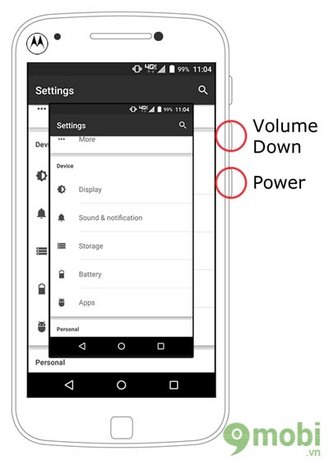
Khi đó màn hình điện thoại sẽ nháy sáng kèm theo là âm thanh chụp ảnh, như vậy chúng ta đã hoàn tất việc chụp màn hình Moto Z Play rồi đấy, các bạn có thể truy cập vào Thư Viện hoặc trình quản lý ảnh trên thiết bị để lấy được các tấm ảnh chụp màn hình này.
Cách 2: Chụp màn hình Moto Z Play bằng cách sử dụng ứng dụng thứ ba
Nếu như bạn không muốn sử dụng phím vật lý trên thiết bị để thực hiện chụp màn hình Moto Z Play, chúng ta còn một cách khác để thực hiện điều này đó chính là sử dụng các ứng dụng bên thứ 3, mà cụ thể hơn 9Mobi.vn sẽ giới thiệu tới các bạn ứng dụng chụp màn hình điện thoại vô cùng dễ sử dụng mang tên Screenshot Easy cho Android.
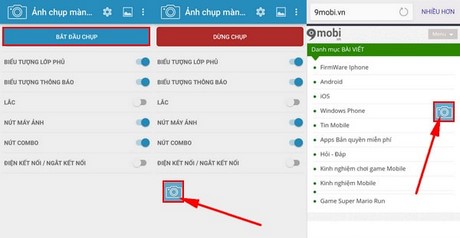
Với giao diện hoàn toàn là tiếng Việt nên việc sử dụng khá dễ dàng, bạn chỉ việc kích hoạt nút máy ảnh rồi bật Bắt đầu chụp. Khi đó sẽ có 1 biểu tượng máy ảnh trên màn hình như tính năng phím home ảo trên iPhone. Tại đây, khi ban muốn chụp lại màn hình lúc nào, bạn chỉ việc nhấp vào biểu tượng máy ảnh là được.
Các bạn có thể tải Screenshot Easy cho Android về thiết bị tại đây: Download Screenshot Easy cho Android.
Trên đây là những cách giúp bạn có thể dễ dàng chụp màn hình Moto Z Play của mình cũng như sử dụng những tấm ảnh chụp màn hình này cho nhiều mục đích khác nhau, ngoài ra với các thiết bị Motorola đời cũ nếu các bạn muốn thực hiện công việc chụp màn hình thiết bị của mình có thể sử dụng cách chụp màn hình Motorola đã được 9Mobi.vn hướng dẫn trong các bài viết trước đây để thực hiện.
https://9mobi.vn/chup-man-hinh-moto-z-play-9050n.aspx